Ajustes del servidor k2 (san) – Grass Valley EDIUS Pro v.7.4 Manual del usuario
Página 455
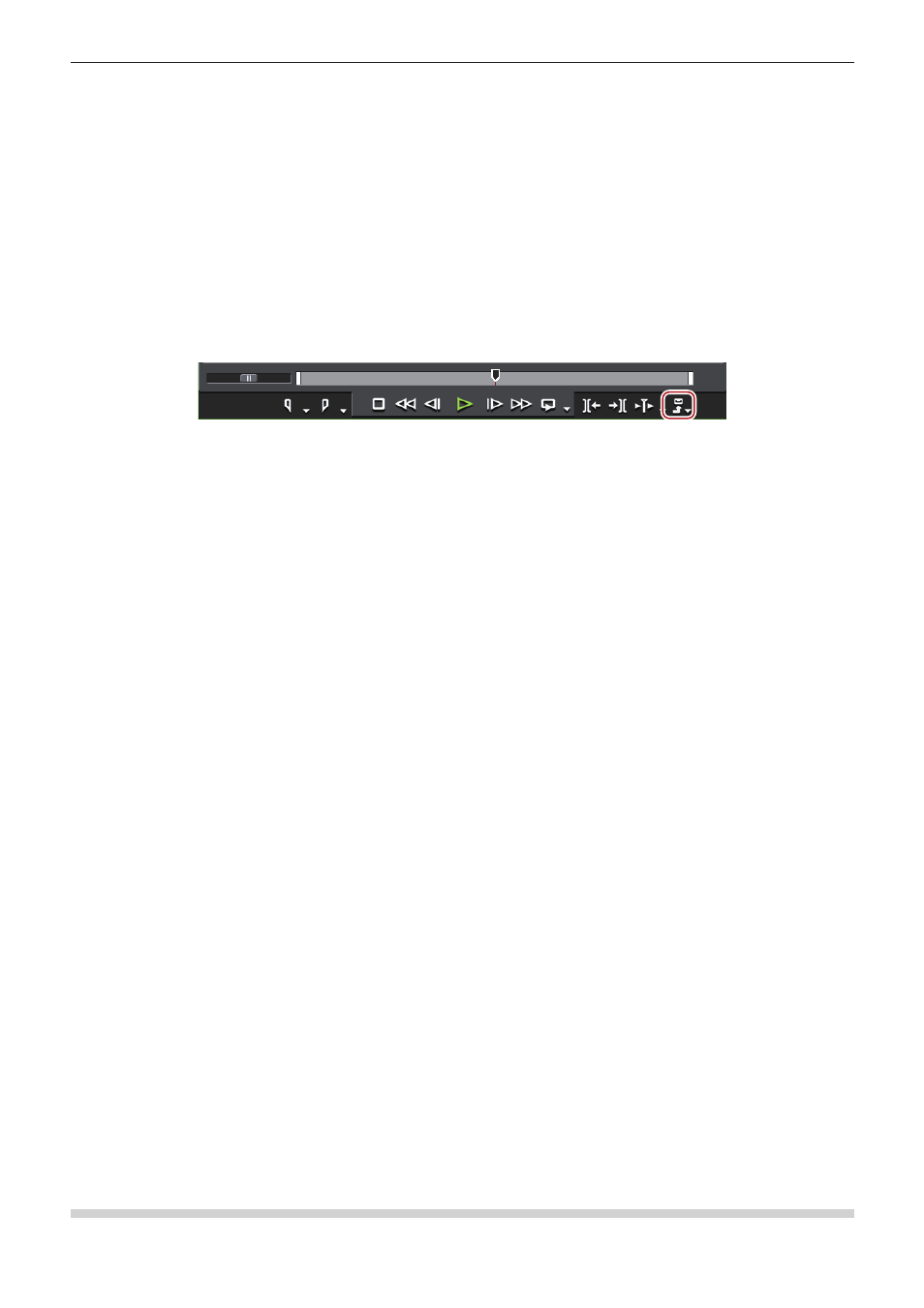
Capítulo 11 Interacción con GV STRATUS — Función de interacción con GV STRATUS
455
2
f
Puede vincular el proyecto a Placeholder o cambiar el Placeholder vinculado durante la edición. Haga clic en [Opciones] en la barra
de menú y haga clic en [Opciones de proyecto]. Arrastre y suelte Placeholder para su vinculación desde GV STRATUS hasta la zona
[Arrastrar y Soltar] en el cuadro de diálogo [Opciones de proyecto] de EDIUS. (La duración esperada y la opción predefinida TC de
Placeholder vinculada durante la edición serán aplicadas a los ajustes del proyecto, pero no serán aplicadas en la visualización de la
línea de tiempo. Cree una nueva secuencia para aplicarlos a la visualización de la línea de tiempo.)
6)
Compruebe los ajustes del exportador que será utilizado para la exportación.
f
“Ajuste de exportador GV STRATUS” (w página 457)
7)
Pulse [F11] en el teclado en EDIUS.
f
Aparece el cuadro de diálogo [Imprimir en archivo].
1
Alternativa
f
Haga clic en [Exportar] en el grabador, y haga clic en [Imprimir en archivo].
f
Haga clic en [Archivo] en la barra de menú y haga clic en [Exportar] → [Imprimir en archivo].
8)
Haga clic en [GV STRATUS] en el árbol de categoría.
9)
Seleccione [GV STRATUS Exporter] y haga clic en [Exportar].
f
Aparece el cuadro de diálogo [GV STRATUS Exporter for Assignment List]. Si la vinculación a Placeholder no es necesaria, proceda al
paso
11).
10)
Arrastre y suelte Placeholder para su vinculación desde GV STRATUS hasta la zona [Arrastrar y
Soltar] en el cuadro de diálogo [GV STRATUS Exporter for Assignment List] de EDIUS.
11)
Marque los detalles Placeholder en [Properties], y el destino de la exportación en [Destination].
f
El clip exportado es denominado “Placeholder nombre_número de serie”.
2
f
Para comprobar los ajustes de exportación, haga clic en [Show Setting] en el cuadro de diálogo [GV STRATUS Exporter for Assignment
List] y visualice el cuadro de diálogo [ALP Exporter Encoder Information]. Para modificar los ajustes, configure de nuevo las opciones del
sistema.
“Ajuste de exportador GV STRATUS” (w página 457)
f
Cuando otro cliente GV STRATUS está editando Placeholder ([Being Edited] del cuadro de diálogo [Inspector] es marcado y otro nombre
de editor es visualizado en [Creator]), aparece un mensaje solicitándole si desea continuar.
f
Cuando el estado de Placeholder es [READY], aparece un mensaje solicitándole si desea continuar.
12)
Haga clic en [OK] en el cuadro de diálogo [GV STRATUS Exporter for Assignment List] de EDIUS.
f
Comienza la exportación.
f
Cuando finaliza la transferencia del archivo, el estado de Placeholder cambia a [READY] en GV STRATUS, y la emisión del archivo pasa
a estar disponible.
Igualmente, la marca de verificación de [Being Edited] en el cuadro de diálogo [Inspector] de Placeholder es eliminada.
2
f
Si ha cerrado el proyecto tras guardarlo sin exportarlo, la información de Placeholder vinculada también es guardada.
f
Si ha cerrado el proyecto después de guardarlo sin realizar la exportación, el estado de [Being Edited] cambia en conformidad con el
estado de Placeholder en el momento en el que es vinculado al proyecto.
g
Si el estado es [NOT READY]: [Being Edited] permanece encendido incluso tras cerrar el proyecto.
g
Si el estado es [READY]: [Being Edited] se apaga tras cerrar el proyecto. Cuando se abra de nuevo el proyecto, será marcado.
Ajustes para la importación y exportación de archivos Clip K2
Ajustes del servidor K2 (SAN)
Debe configurar la conexión a un servidor K2 Media antes de realizar las operaciones de edición trabajando con el K2 Media.